可使用Word内置稿纸设置、表格模拟或模板应用来实现手写稿纸效果。首先通过“布局”→“页面设置”→“稿纸设置”选择方格、行线或外框样式并设定行列数;其次利用插入表格并统一行列尺寸为0.8厘米,配合边框设置模拟自定义稿纸;最后可通过下载.dotx或.docx稿纸模板直接套用预设格式,提升效率。
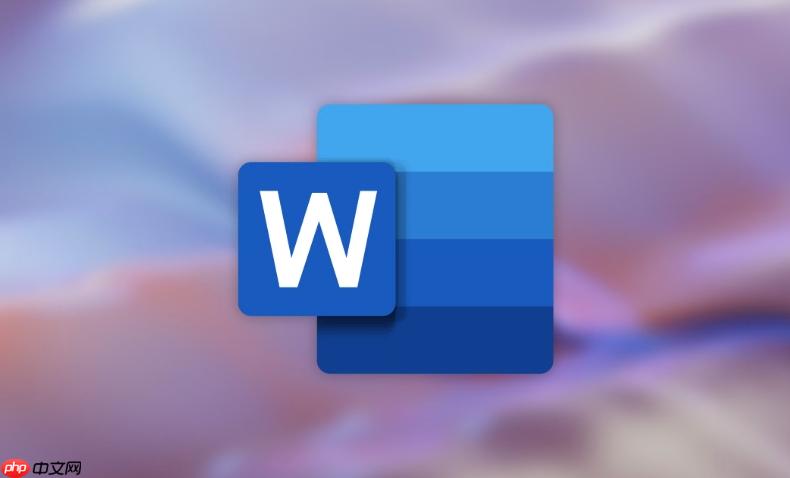
如果您希望在Word文档中模拟手写稿纸的样式,使文字排列更整齐或用于书法练习、作文书写等场景,则可以通过设置稿纸格式来实现。以下是详细的设置方法。
本文运行环境:Surface Pro 9,Windows 11
Word提供了专门的“稿纸设置”功能,可以快速将文档转换为方格稿纸、行线稿纸或外框稿纸样式,适用于大多数标准排版需求。
1、打开Word文档,点击顶部菜单栏的“布局”选项卡。
2、在页面设置区域右下角点击扩展按钮,打开“页面设置”对话框。
3、切换到“文档网格”选项卡,点击下方的“稿纸设置”按钮。
4、在弹出的设置窗口中,选择稿纸类型,如“方格式稿纸”、“行线式稿纸”或“外框式稿纸”。
5、设置每页行数和每行字符数,可选是否添加首页页眉,确认后点击“确定”应用设置。
当需要自定义格子大小或颜色时,使用表格方式能提供更高的灵活性,适合特殊打印或教学用途。
1、新建一个空白文档,点击“插入”选项卡下的“表格”按钮。
2、根据需求插入指定行列数的表格,例如20×20的表格模拟标准作文格。
3、选中整个表格,右键选择“表格属性”,在“行”和“列”选项中统一设置高度和宽度为0.8厘米。
4、进入“边框和底纹”设置,将外部边框设为实线,内部线条也设为细实线,形成完整格子。
5、可将字体设置为楷体,并调整字号至合适大小,以便在每个单元格内居中书写单字。
利用已设计好的稿纸模板文件,可以直接套用格式,节省重复设置的时间,适合频繁使用稿纸格式的用户。
1、访问Microsoft官方模板网站或可信资源平台,搜索“Word 稿纸模板”进行下载。
2、将下载的.dotx或.docx格式模板文件复制到本地。
3、打开Word,点击“文件”→“打开”,选择该模板文件并加载。
4、在模板基础上直接输入内容,所有格式已预设完成,包括页边距、字体、行距和网格线。
5、如需保存为默认稿纸格式,可将此文档另存为“Word模板”,后续通过新建模板实例调用。
以上就是word怎么设置稿纸格式_Word稿纸格式设置方法的详细内容,更多请关注php中文网其它相关文章!

全网最新最细最实用WPS零基础入门到精通全套教程!带你真正掌握WPS办公! 内含Excel基础操作、函数设计、数据透视表等




Copyright 2014-2025 https://www.php.cn/ All Rights Reserved | php.cn | 湘ICP备2023035733号